word如何/怎么快速选择多个图形/文本框对象?
1、打开word文档。
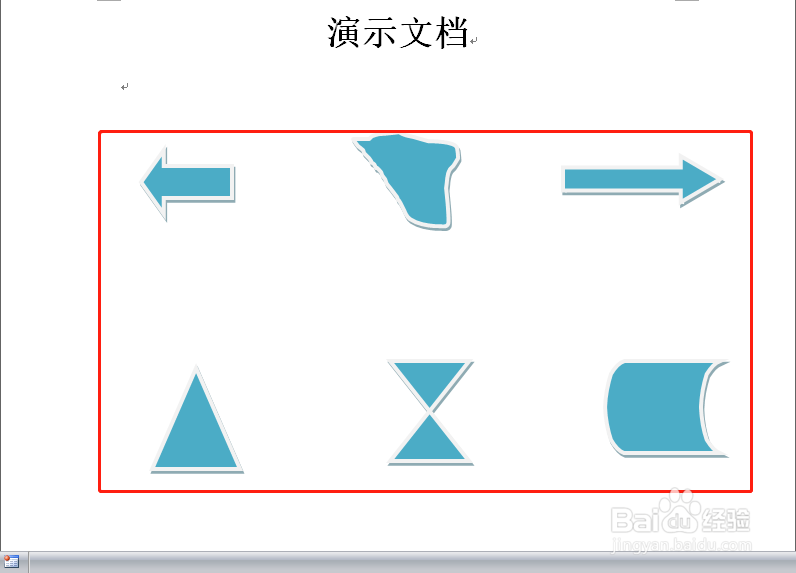
2、按下Ctrl键,然后鼠标点击要选中的对象即可选择多个对象。

1、按下Shift键,然后鼠标点击要选中的对象即可选择多个对象。与上面的方法效果相同。
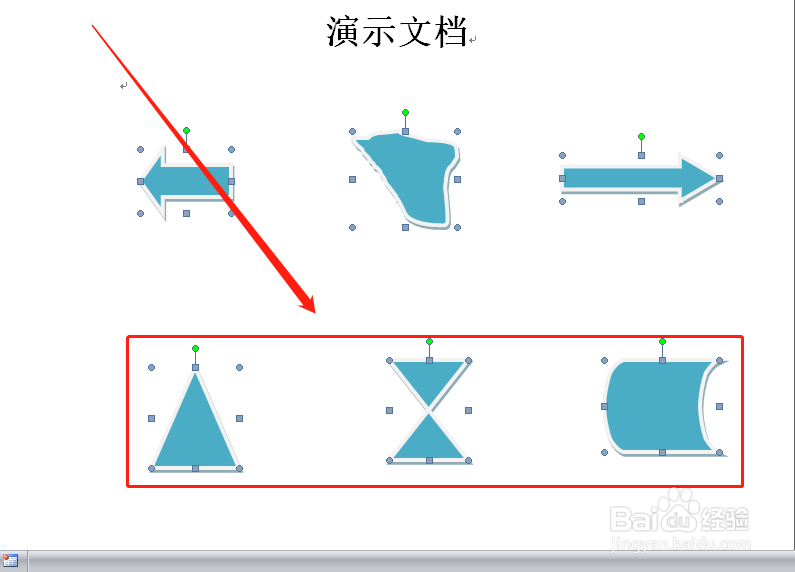
1、点击”自定义快速访问工具栏“按钮,在下拉菜单中点击”其它命令“。
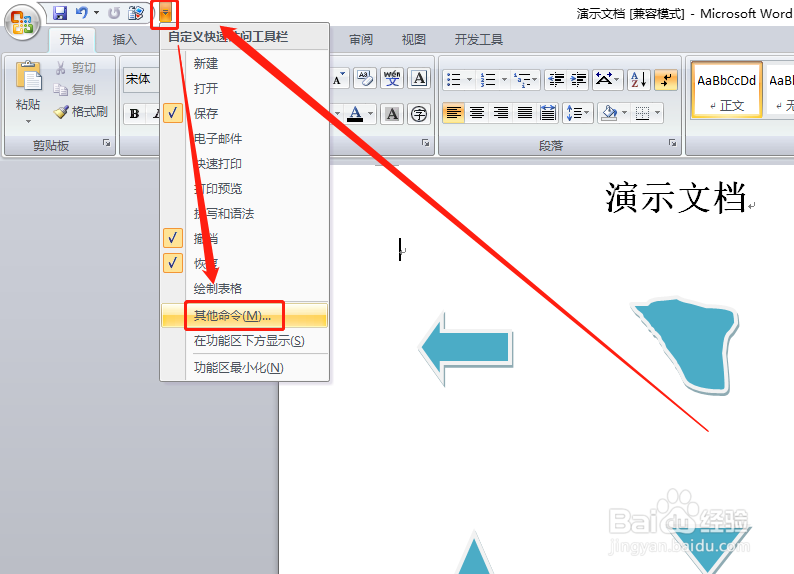
2、在弹出的窗口中选择”不在功能区中的命令“,然后下拉找到”选择多个对象“命令。
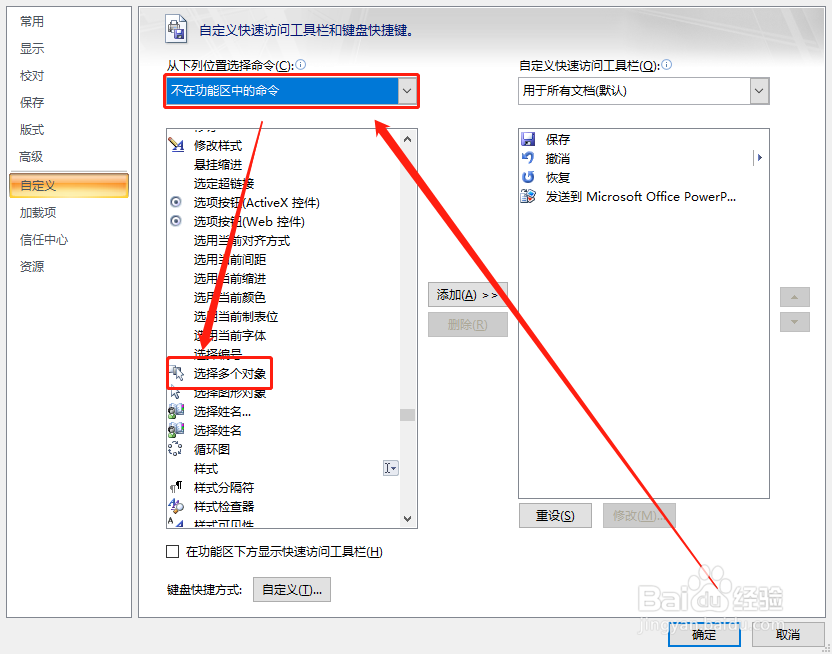
3、点选”选择多个对象“命令,然后点击”添加“,将命令添加到右侧框中,然后点击”确定“。
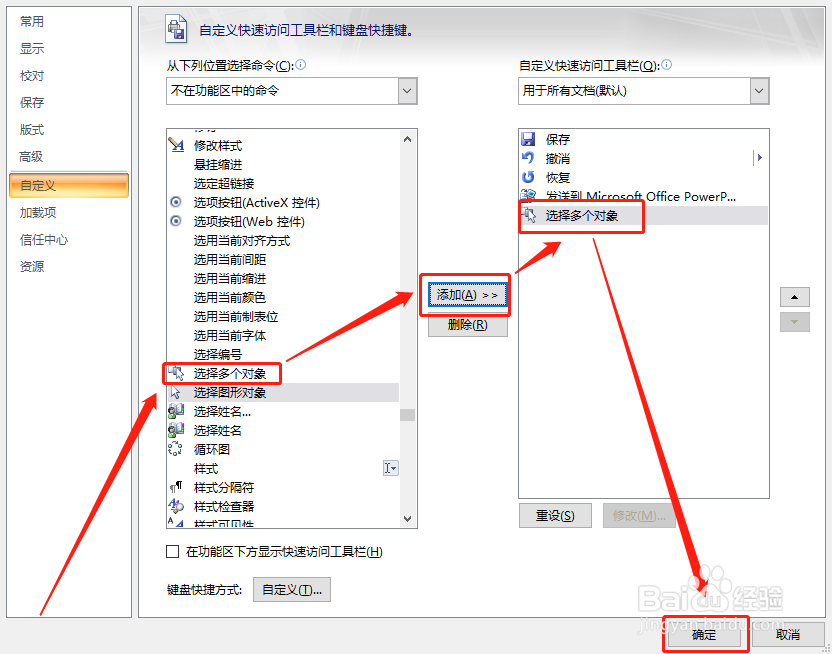
4、在”快速访问工具栏“中就有了”选择多个对象“命令的图标,点击它。
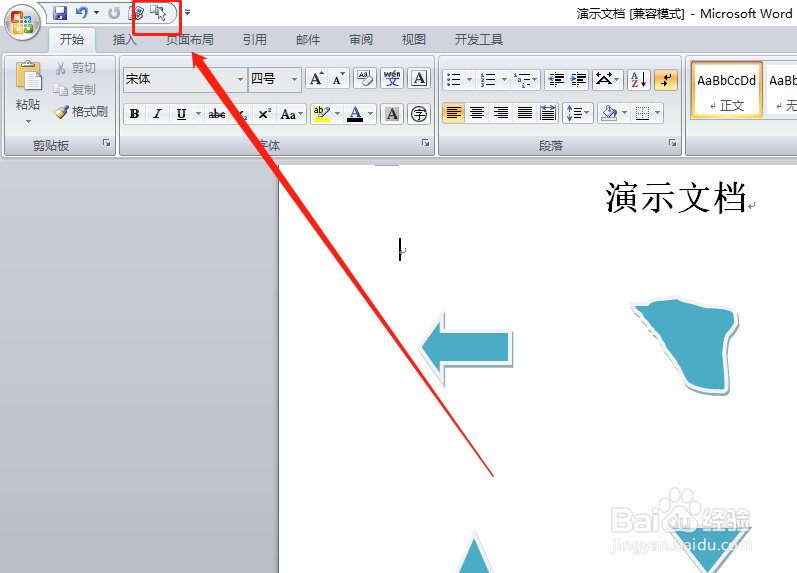
5、在弹出窗口中将所展示的对象全部勾选,或点击”全选“,然后点击”确定“。
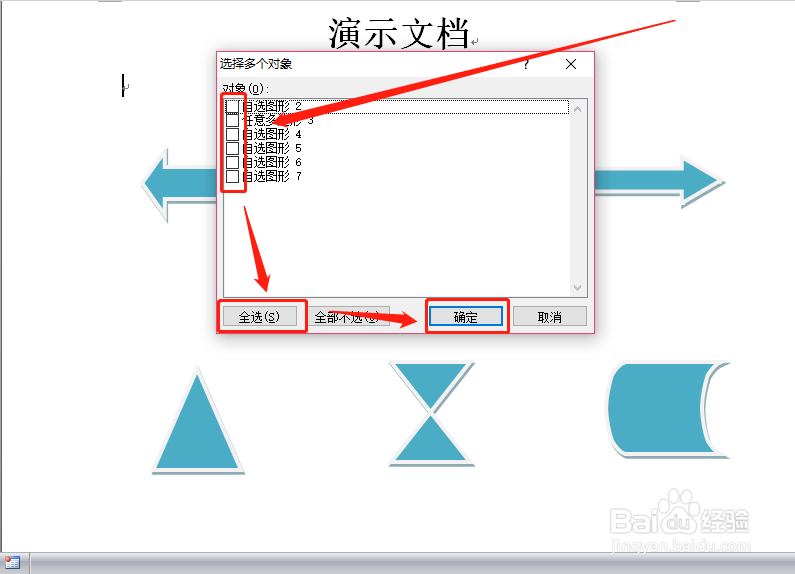
6、对象即全部被选中了。
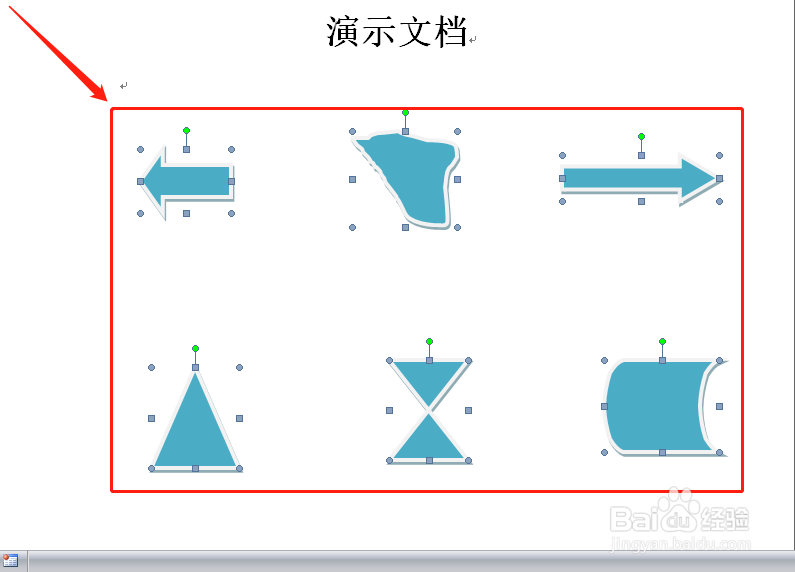
1、快速全选文档中的图形和文本框,可以大大提高工作效率。
2、上面介绍了三种方法,都是可以快速全选图形对象的方法。
3、感谢您对小编的关注!
了解更多知识,请参见下面链接。
声明:本网站引用、摘录或转载内容仅供网站访问者交流或参考,不代表本站立场,如存在版权或非法内容,请联系站长删除,联系邮箱:site.kefu@qq.com。
阅读量:38
阅读量:72
阅读量:28
阅读量:142
阅读量:167